Propaganda
Você tem uma apresentação prevista em alguns dias e realmente quer impressionar o chefe. Você deseja mostrar seus dados de uma maneira fácil de entender, mas também visual e impressionante. A única maneira de fazer isso é crie o gráfico certo para seus dados.
Você pode usar muitas ferramentas diferentes para criar tabelas e gráficos, mas o Microsoft Excel continua sendo um dos mais poderosos e funcionais de todos eles. Permite visualizar dados no formato e estilo desejados, como você verá abaixo.
Neste artigo, você aprenderá sobre os vários tipos de gráficos disponíveis para você em Microsoft Excel usando exemplos de dados publicamente disponíveis fornecidos por data.gov. O conjunto de dados é retirado do Censo dos EUA de 2010 e será usado para mostrar o quão impressionante é quando você escolhe o gráfico certo para seus dados.
Criando os gráficos certos
O governo dos EUA fornece volumes de dados ao público de forma absolutamente gratuita. Uma das informações mais valiosas para se aprofundar em fatos culturais e sociais é o Censo.

Nos primeiros exemplos abaixo, resolvi problemas que os locatários tiveram com suas residências, divididas pelas quatro regiões dos Estados Unidos.
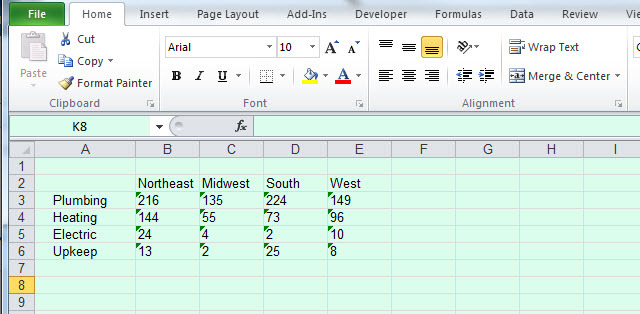
Este é um pequeno e bom subconjunto de dados que permite gráficos simples.
Para decidir qual gráfico usar, você precisa examinar atentamente o que os dados representam e como deseja visualizá-los.
Gráficos de colunas
Um dos gráficos mais comuns usados em apresentações 10 dicas do PowerPoint para preparar uma apresentação profissionalUse estas dicas do Microsoft PowerPoint para evitar erros comuns, manter seu público envolvido e criar uma apresentação profissional. consulte Mais informação e painéis, os gráficos de colunas devem comparar valores entre si. Geralmente esses são valores que foram categorizados de alguma maneira. O subconjunto mais comum para um gráfico de colunas é um conjunto de dados dividido em categorias.
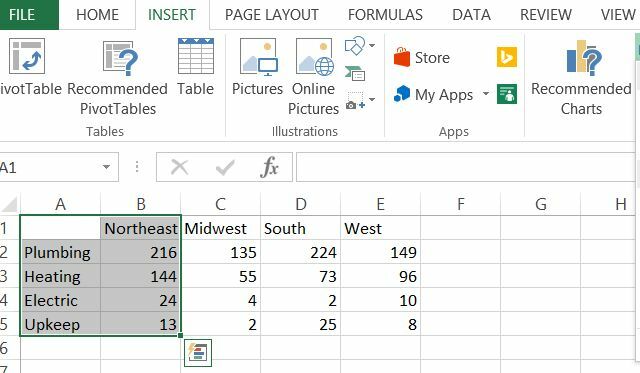
Nesse caso, decidi dividir o número de problemas que os locatários têm no nordeste dos Estados Unidos. Depois de selecionar seus dados, clique em Inserir, e você verá uma variedade de tipos de gráficos no menu. Nesse caso, você pode usar a coluna 2-D ou 3-D.
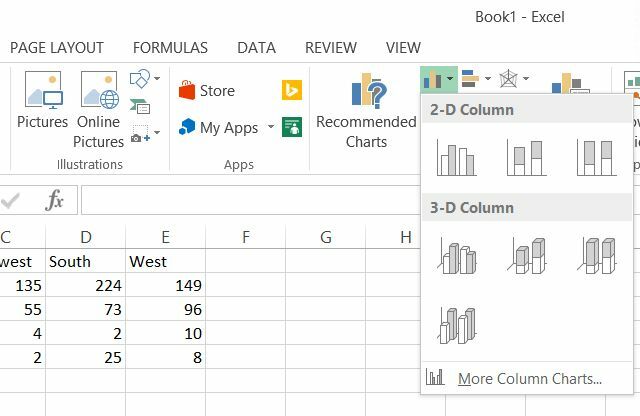
Pessoalmente, eu prefiro a aparência de gráficos 3D. Veja como são os dados acima usando gráficos de barras 3D.
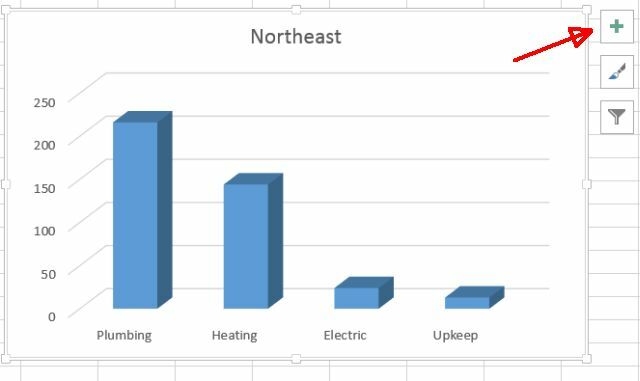
Infelizmente, os gráficos são padronizados sem rótulos verticais ou horizontais, portanto, você precisará adicioná-los para que as pessoas saibam o que os números significam. Fazer isso é bastante fácil. Basta clicar no botão "+" no canto superior direito do gráfico, verifique se Títulos do Eixo está selecionado e, em seguida, selecione apenas Vertical Primário.
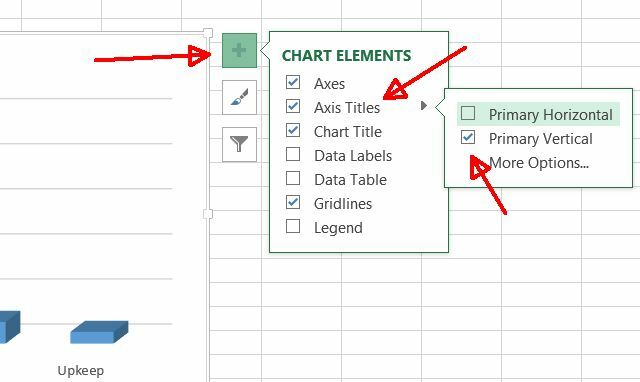
Agora você verá um rótulo vertical que pode editar.
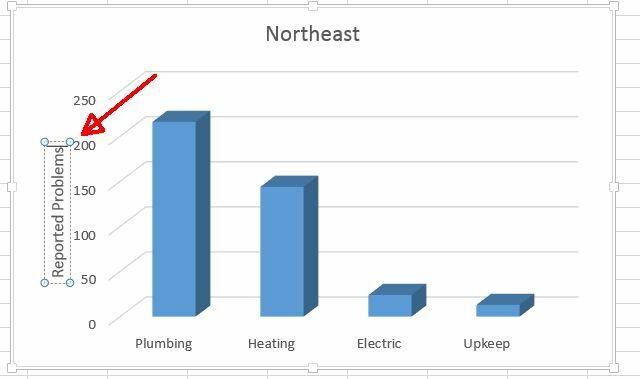
Como você pode ver, usando uma coluna gráfico para visualizar Visualize seus dados e torne suas planilhas fáceis de usar com um painel do ExcelÀs vezes, um simples formato de planilha não é atraente o suficiente para tornar seus dados acessíveis. Um painel permite que você apresente seus dados mais importantes em um formato fácil de digerir. consulte Mais informação dados categorizados fazem com que os “problemas” surjam diretamente para você. Obviamente, as pessoas do Nordeste têm grandes problemas de encanamento e aquecimento!
Mas quão ruim é isso em comparação com o resto do país? Para mostrar isso, vamos adicionar mais dados categorizados, mas use gráficos de barras. Os gráficos de barras são iguais aos gráficos de colunas, mas as categorias aparecem horizontalmente e não verticalmente.
Desta vez, destaque todos os dados.
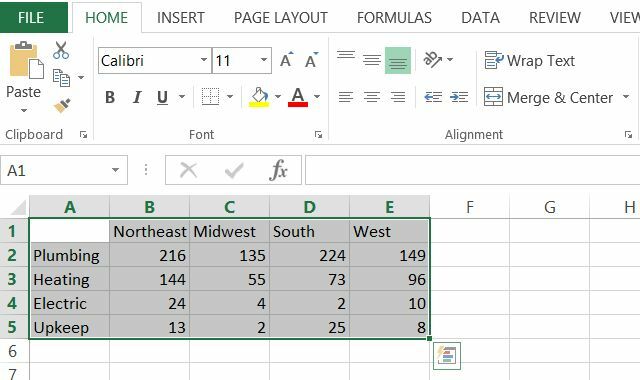
Agora clique Inserir no menu, como você fez antes, e dessa vez clique no menu suspenso para gráficos de barras, à direita do menu suspenso.
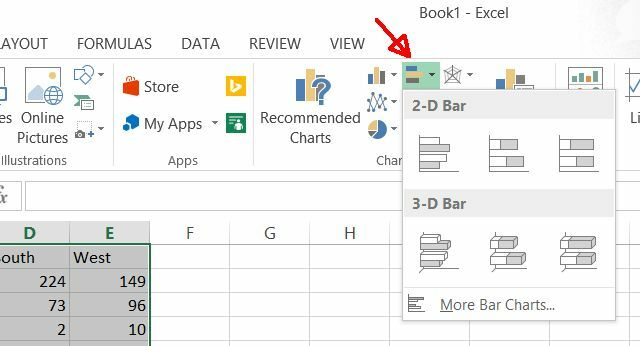
Voilà! Agora você tem uma comparação no gráfico de barras dos problemas relatados pelos locatários para regiões geográficas nos EUA.
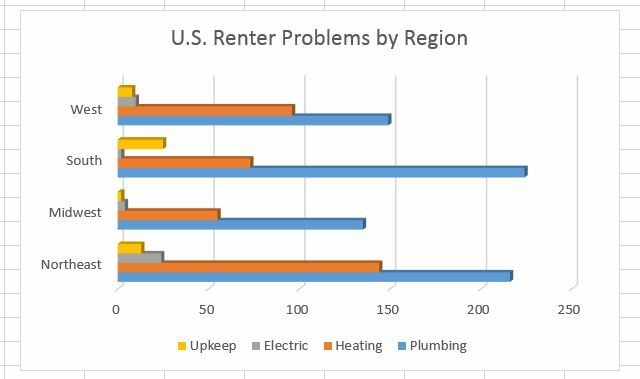
Dica profissional: Eu tive que editar o título como mostrado. Você faz isso simplesmente clicando no próprio título e digitando um novo título, pelo menos em Microsoft Office 365 - em outras versões, pode ser necessário clicar em Edição avançada.
Como você pode ver, os gráficos de colunas e de barras são uma maneira muito legal de comparar dados categorizados para um conjunto de dados ou comparar dados categorizados em vários conjuntos de dados. Por exemplo, o gráfico regional acima mostra claramente que os problemas de encanamento são muito piores no Sul e no Nordeste, enquanto o Sul luta muito mais do que qualquer outro com a manutenção de propriedades.
Gráfico de setores
Como o nome indica, os gráficos de pizza têm o formato de uma torta e são mais usados quando você precisa mostrar a quantidade de uma categoria muito maior que é ocupada por subcategorias menores.
Por exemplo, uma universidade pode usar um gráfico de setores circulares para mostrar uma discriminação dos dados demográficos raciais de sua população estudantil. Usando nossos dados acima, você pode usar um gráfico de setores circulares para analisar os problemas dos locatários do Nordeste por problemas de reparo.
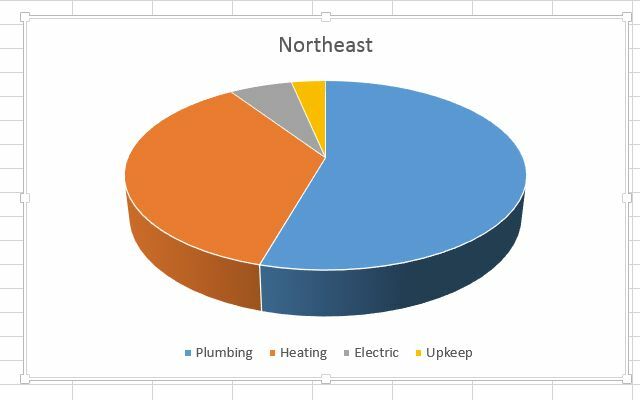
Novamente, este é outro bom gráfico a ser usado quando você está começando com dados já categorizados. Os gráficos de pizza são mais usados para um conjunto de dados dividido em categorias. Se você deseja comparar vários conjuntos de dados, é melhor ficar com gráficos de barras ou colunas.
Gráficos de linhas
A mudança para os gráficos de linhas requer um novo conjunto de dados, pois os gráficos de linhas e outros tipos semelhantes tendem a depender do tempo. Isso significa que você normalmente (mas nem sempre) faz um gráfico de um ponto de dados ao longo da progressão do tempo.
Nem sempre é esse o caso. Por fim, para um gráfico de linhas, você precisa apenas de um valor X e Y. No exemplo abaixo, X será o tempo e Y será a população, mas você poderá facilmente mapear a produtividade da sua empresa (Y) à medida que o número de bônus pagos aumentar (X).
O conjunto de dados do censo que usaremos neste exemplo é a mudança na população dos Estados Unidos de 2010 a 2015.

Destacando o ano e as colunas da população total e, em seguida, clicando em Inserir no menu e a escolha de um gráfico de gráfico de linhas resulta em um gráfico de linhas que aparece na sua planilha. Clique com o botão direito do mouse no gráfico e escolha Selecionar fonte de dados. Verifique se o ano está desmarcado.
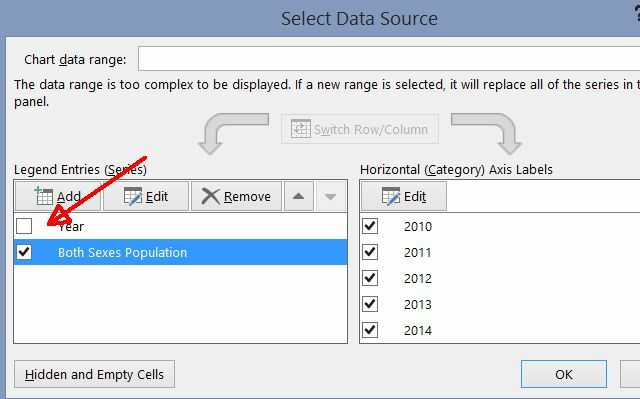
Agora que não está tentando usar a coluna Ano como Y, ela será usada como X e rotulará corretamente seu eixo horizontal.
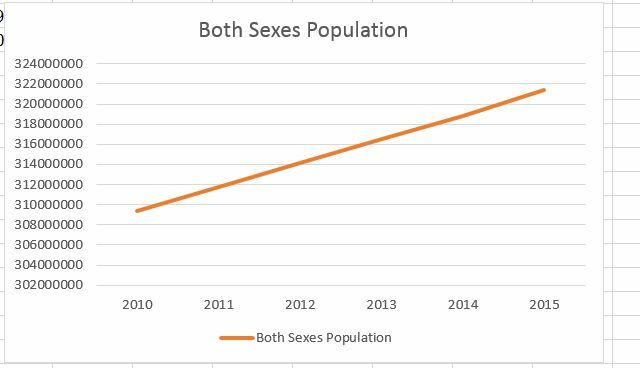
À primeira vista, você pode ver que a população dos EUA tem aumentado constantemente a uma taxa de cerca de 0,76% ao ano. Esse é o tipo de coisa que os gráficos de linhas são feitos para mostrar.
Gráficos de área
Os gráficos de área são idênticos aos gráficos de linhas, mas a área abaixo da linha é preenchida. Embora o foco do gráfico de linhas ainda esteja mudança em valores ao longo do tempo, o foco de um gráfico de áreas é destacar a magnitude dos valores ao longo do tempo. A diferença é sutil, mas quando você precisa mostrar coisas como quantas árvores foram cortadas de 1990 a 1995 contra 2000 a 2005, o gráfico de áreas realmente brilha.
Usando os dados da população acima, você pode comparar o crescimento da população masculina versus feminina de 2010 a 2015.
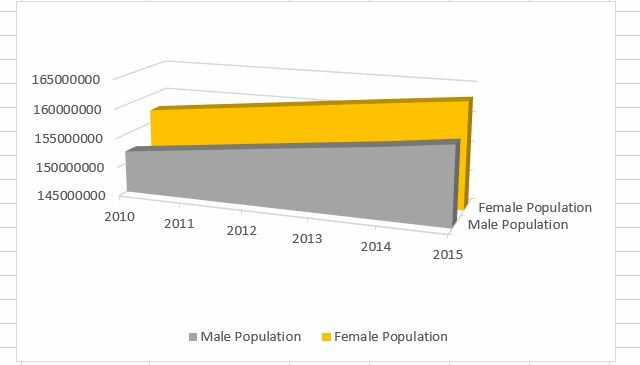
Você também pode representar os mesmos dados usando um gráfico de áreas empilhadas (também disponível na seção de gráficos, sob o título Inserir cardápio).
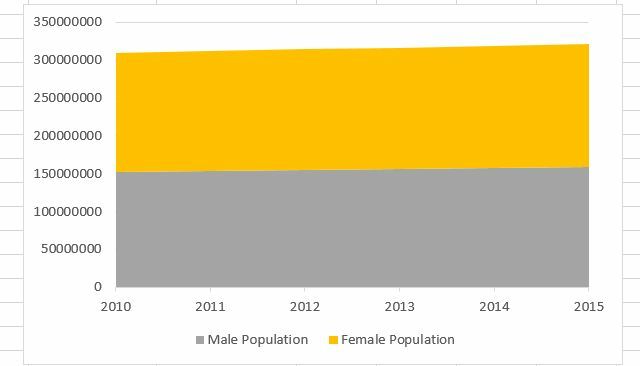
Esse gráfico pode ser considerado como um gráfico de linhas e um gráfico de pizza combinados em um. Você pode ver o detalhamento percentual dos dados categorizados conforme esses dados mudam com o tempo.
Como a mudança é tão sutil nos 5 anos acima, você não consegue entender o fato de que, embora a população feminina seja cerca de 3% maior do que a população masculina, a população masculina na verdade está aumentando aproximadamente 3% ao ano mais rapidamente do que a população de mulheres nos EUA. Apesar namorar não foi difícil o suficiente Namoro on-line: homens não entendem e mulheres não entendemOs sites de namoro online funcionam? É hora de uma discussão franca! O que aprendi nas entrevistas foi que o namoro on-line é igualmente doloroso para homens e mulheres, mas por razões muito diferentes. consulte Mais informação para caras como é!
Gráficos de dispersão (XY)
Um favorito entre cientistas e estatísticos, os gráficos de dispersão são pontos de dados plotados (geralmente um conjunto de dados medidos de forma semelhante pontos), que visam mostrar correlações ou padrões nos dados que não são óbvios quando você está apenas analisando dados individuais pontos.
Por exemplo, a plotagem das taxas de sucesso da recuperação do câncer versus o tempo gasto no hospital pode mostrar uma correlação entre quanto tempo alguém é tratado para câncer e quão bem-sucedido o tratamento é provável que seja.
Para mostrar o poder desse tipo de gráfico, plotei o número de hospitalizações por asma em Chicago de 2000 a 2011, organizadas por código postal.

Este gráfico de dispersão X-Y (também chamado de gráfico “cluster”) revela que o código postal 60628 tinha mais hospitalizações por asma por ano do que quase em todas as outras regiões, e os códigos postais 60655 e mais constituem as melhores áreas para se viver, se você deseja o mínimo possível de ter asma hospitalização.
Gráfico de bolhas
Isso também pode ser representado (ainda melhor) na forma de um gráfico de bolhas. Essa é uma visualização divertida para criar quando você tem três dimensões de dados que podem ser plotadas.
Este é um ponto de dados plotado XY típico de dois valores (o ponto é uma "bolha"), com um valor adicional combinado que determina o tamanho dessa bolha. Por exemplo, com esse tipo de gráfico, você pode plotar quantos adolescentes vão ao cinema, mas o tamanho de cada ponto de dados (bolha) pode representar quantas mulheres compõem esse conjunto de dados.
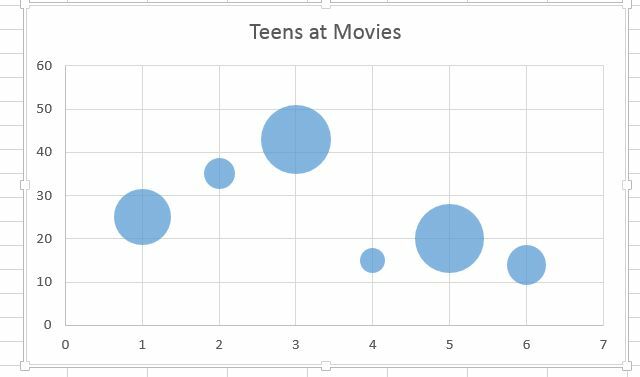
É uma maneira realmente interessante de representar dois conjuntos de dados com um gráfico. No exemplo acima, se você incluiu o nome dos filmes como os rótulos do eixo X, poderá identificar o de todos os filmes que os adolescentes assistiram, que filmes específicos atraíram uma adolescente maior público.
Gráficos de superfície
Quando você pensou que não poderia haver mais gráficos disponíveis, aqui estão os gráficos de superfície. Esse gráfico tridimensional permite plotar duas séries de pontos de dados em várias dimensões. Pode ser complexo de usar, mas com os pontos de dados corretos (duas séries com um relacionamento claro), a visualização pode ser bastante impressionante.
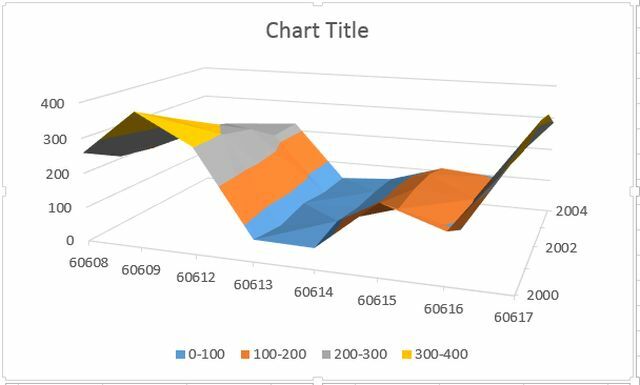
A versão 3D do gráfico se parece com um mapa topográfico, o que faz sentido, porque esse mapa é um gráfico de altitude e distância de qualquer ponto. Da mesma forma, você pode usar este mapa para fazer ações como mapear a magnitude de um surto de doença em relação à idade e ao tempo em que a pessoa esteve doente.
Ao plotar dessa maneira, podem surgir padrões interessantes que você nunca notaria, se apenas plotasse dois pontos ao longo de um simples eixo X-Y.
Donut Charts
Os gráficos de rosca são outro visualização complexa 4 ferramentas de visualização de dados para cativar o jornalismo de dadosPalavras e números não são suficientes. No final, o visual irá capturar e convencer seu público. Aqui estão as ferramentas que ajudarão você a transformar seus dados em algo excelente. consulte Mais informação que permite representar graficamente uma série de dados em uma espécie de formato de gráfico de setores circulares, mas também séries de dados adicionais em "camadas", formando um "anel" multicolorido. Isso é melhor usado quando as duas séries de dados são subcategorias de uma categoria maior de dados.
Um bom exemplo disso são os conjuntos de dados usados anteriormente neste artigo, plotando a população masculina e feminina por ano.
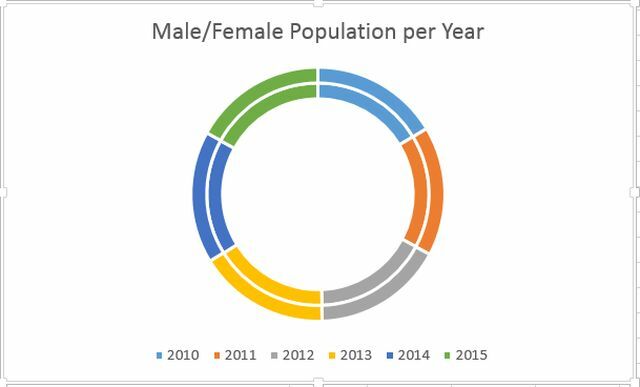
Como você pode ver, todas as séries (de 2010 a 2015) contêm segmentos de tamanho quase idêntico, mostrando o quão lentamente as duas populações mudam de ano para ano. O valor desse gráfico realmente vem de ter os dados certos e a meta certa que você deseja alcançar visualmente com esses dados.
Escolhendo o gráfico certo
Esse é realmente o objetivo de tudo isso. Pode haver uma boa seleção de gráficos para usar, mas o que você devemos escolha realmente se resume ao tipo de conjunto de dados que você tem disponível e exatamente o que você está tentando mostrar (ou provar) com esses dados. Alguns gráficos farão seu argumento muito mais claramente do que outros - talvez criando um gráfico de caixa e bigode Como fazer uma plotagem de caixa e bigode no Microsoft ExcelSe você trabalha com dados estatísticos, um gráfico de caixa e bigode exibe a distribuição dos dados. Faça um no Microsoft Excel facilmente. consulte Mais informação é o que você precisa.
Saber o que o gráfico realizará é metade da batalha. A outra metade é descobrir exatamente como organizar seus dados e formatar o gráfico como desejar.
A verdade é que os gráficos causam um grande impacto em qualquer apresentação. Agora que você sabe tudo o que está disponível para você no Microsoft Excel, escolha o gráfico certo para suas necessidades e crie uma apresentação com ele que realmente caia nas meias.
Se você quiser outra opção, dê uma olhada criando seu gráfico no Apresentações Google Como criar um gráfico surpreendente nos slides do GoogleO Apresentações Google é um incrível software de apresentação gratuita. Uma das coisas que você pode criar com o Apresentações Google é um gráfico ou gráfico. consulte Mais informação . Ou, se forem os fluxogramas que você precisa criar, juntamente com o Excel, confira estes opções gratuitas de software de fluxograma para Windows Os 7 melhores softwares gratuitos de fluxograma para WindowsOs fluxogramas podem visualizar idéias e processos. Use o software de fluxograma para otimizar sua vida e se libertar de maus hábitos. consulte Mais informação .
Ryan é bacharel em Engenharia Elétrica. Ele trabalhou 13 anos em engenharia de automação, 5 anos em TI e agora é engenheiro de aplicativos. Um ex-editor-chefe do MakeUseOf, ele falou em conferências nacionais sobre visualização de dados e foi apresentado na TV e rádio nacional.